word能打开WPS文件吗?
2025年01月24日
Word可以打开WPS文件,但前提是文件已保存为Word支持的格式,如.doc或.docx。如果WPS文件是.wps格式,Word通常无法直接打开,需要先用WPS Office将文件另存为.docx格式,再用Word打开。两者文件格式不同,但通过转换后可以实现兼容。转换过程中,部分复杂格式可能会出现排版变化,建议检查并调整文档内容。

WPS文件与Word文件格式的兼容性
WPS文件格式介绍
- WPS文件格式:WPS文件是WPS Office办公软件所使用的文件格式,主要包括文字文件(.wps)、表格文件(.et)和演示文稿文件(.dps)。WPS文档格式相较于微软Word的文件格式,使用的是专有的格式,因此与Microsoft Word存在一定的兼容性问题,尤其是一些复杂的文档排版、字体和特殊效果的兼容。
- WPS与Office文件格式的差异:虽然WPS Office和Microsoft Office的基本功能类似,但它们使用不同的文件格式。在WPS中,.wps文件是默认的文档格式,而Microsoft Word默认使用.docx格式。二者格式结构差异可能导致直接打开时出现格式错乱或兼容问题。
- WPS文件的开放性:WPS Office支持将文件另存为其他格式(如.docx、.pdf等),而这使得WPS文件可以在其他办公软件中更好地打开和编辑,增强了文件的兼容性。
Word支持的文件格式
- 常见Word文件格式:Microsoft Word支持多种文件格式,最常用的是.docx格式,这是Word的默认文件格式。此外,Word还支持打开旧版Word格式(.doc)、.rtf(富文本格式)、.txt(纯文本文件)、.odt(开放文档格式)等多种格式。
- Word对WPS文件格式的支持:Word本身不支持直接打开WPS文件(.wps)。如果需要在Word中打开WPS文件,用户通常需要先进行文件转换或另存为兼容的Word格式,如.docx或.rtf等。
- 多种格式的兼容性:Word还支持从其他办公软件(如WPS Office、Google Docs等)导入的文件,只要这些文件是通过支持的中间格式(如.docx、.rtf等)进行转换的。
WPS文件与Word的文件转换
- 通过WPS Office转换:WPS Office内置了文件转换功能,用户可以通过“另存为”功能将WPS文件(.wps)转换为Microsoft Word兼容的格式(.docx)。转换后,用户可以在Microsoft Word中打开并编辑文件。
- 在线文件转换工具:除了WPS Office内置的功能,用户还可以使用一些在线文件转换工具(如Zamzar、CloudConvert等)将WPS文件转换为Word格式。这些在线工具支持不同格式之间的转换,且操作简便。
- 注意转换后的格式问题:尽管可以通过多种方法将WPS文件转换为Word格式,但转换后,某些格式、排版、图片或表格可能出现错乱。转换过程中需要特别注意对文档内容的检查和修复,以确保格式的一致性。
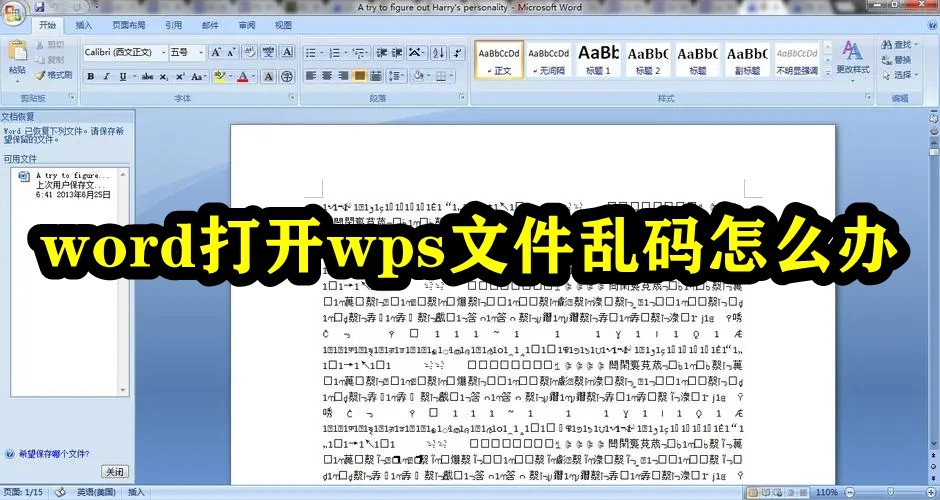
在Word中打开WPS文件的可行性
Word直接打开WPS文件的限制
- 文件格式不兼容:Microsoft Word并不直接支持WPS文件格式(.wps)。WPS文件是由WPS Office使用的专有格式,而Microsoft Word默认使用的是.docx格式。因此,Word无法直接打开WPS格式的文件。
- 内容显示问题:即使通过某些方法强行将WPS文件拖入Word中,也可能导致文件的格式、排版、图片或表格等内容发生错乱,无法正常显示。这是因为WPS文件和Word文件格式之间存在结构性差异,Word无法完美解析WPS文件中的内容。
- 无法访问特殊功能:WPS文档中的某些特定功能,如WPS Office独有的模板、样式、表格或插图,可能无法在Word中正确显示或工作。因此,直接打开WPS文件在Word中不仅会影响格式,还可能导致某些功能丢失。
使用Word的插件或工具
- 尝试使用文件转换插件:虽然Word本身不支持直接打开WPS文件,但可以通过一些插件或工具进行转换。例如,某些第三方插件或文件格式转换工具可以帮助用户将WPS文件转换为Word兼容的格式(如.docx)。这些插件在Word中安装后,用户可以使用它们将WPS文件转换并导入Word进行编辑。
- 安装文件格式转换器:一些文件格式转换器可以将WPS文件转换为Microsoft Word支持的格式。用户可以尝试安装这些插件或工具,将WPS文件转换为.docx格式,然后用Word打开。
- 使用WPS自带的插件:WPS Office自身也提供了与Word格式兼容的转换选项,用户可以将WPS文件转换为Word格式,然后再通过Word打开。虽然这不是直接在Word中打开,但通过这种方法,WPS文件的内容可以在Word中正常编辑。
手动将WPS文件导入Word
- 将WPS文件另存为Word格式:一种简便的方法是首先使用WPS Office打开文件,然后将WPS文件另存为Word兼容的格式。打开WPS文档后,选择“另存为”选项,选择Microsoft Word格式(如.docx),保存文件后,用户就可以在Word中顺利打开和编辑文件。
- 使用在线转换工具:如果没有安装WPS Office,用户也可以利用在线文件转换工具(如Zamzar、CloudConvert等)将WPS文件转换为Word格式。这些工具支持将WPS文件上传并转换为Word文件,转换完成后,用户可以下载并在Microsoft Word中打开。
- 手动复制内容:在某些情况下,如果文件内容较简单,用户可以手动复制WPS文件中的文本内容,并将其粘贴到Word文档中,虽然这种方法无法保留文档的全部格式和样式,但可以快速将内容迁移到Word中。
WPS文件与Word文件在内容兼容性方面的差异
文本格式和排版差异
- 默认的排版设置不同:WPS Office和Microsoft Word虽然都支持文本处理功能,但它们的默认排版设置可能有所不同。例如,段落间距、行间距、页边距等在WPS和Word中的默认值可能不同,这会导致文件在两者之间转换时出现格式错乱。
- 标点和换行符的差异:在某些情况下,WPS文件中的标点符号或换行符可能会与Word不兼容,导致文档在导入到Word中时显示不正常。例如,WPS和Word对某些符号的处理方式可能不同,尤其是中文标点符号,这可能导致段落格式、对齐方式等的变化。
- 文档布局问题:WPS文件中的页面布局(如页眉、页脚、分页符等)在Word中可能显示不一致。由于两者使用的排版引擎不同,在转换过程中,页面的布局可能会发生变化,尤其是在包含多种格式元素的文档中。
图片和表格的兼容性
- 图片和图形的显示差异:WPS和Word都支持插入图片、图表和其他图形元素。然而,WPS Office和Word处理图片的方式可能不同,例如在对齐、大小调整和图片格式支持上。在WPS文档转换为Word格式时,可能会遇到图片错位、模糊或丢失的情况。
- 表格的兼容性问题:表格的格式和内容在WPS和Word中可能有所差异。WPS和Word中的表格边框、单元格对齐方式、自动调整列宽等功能可能不同,导致在文件转换时,表格格式可能会发生变化。尤其是含有合并单元格、嵌套表格或特殊格式的表格,可能会在转换过程中丢失或变形。
- 表格样式和功能支持:虽然WPS Office和Word都提供丰富的表格功能,如条件格式、数据分析等,但在复杂表格的格式和功能方面,WPS和Word的支持程度不同。在导入和导出时,表格中的某些高级功能(如表格样式、单元格格式等)可能不会完全兼容。
字体和样式的差异
- 字体兼容性:WPS Office和Microsoft Word都有自己的字体库,虽然许多常用字体在两者之间是兼容的,但WPS文件中使用的某些特殊字体可能在Word中无法显示或替换成默认字体。特别是当WPS文件使用了非标准的或特定地区的字体时,在Word中打开时,字体可能会显示为不匹配或无法识别。
- 样式差异:WPS Office和Word都有内置的样式管理系统,用于文本样式、标题、段落等的统一格式。然而,由于样式定义的差异,WPS中的某些自定义样式在导入Word时可能会丢失或无法正确应用,导致文档的格式混乱。尤其是在复杂文档中,包含多个样式和层次的内容可能在转换时受到影响,可能需要手动调整样式设置。
- 字体大小和行距的差异:由于WPS和Word的排版引擎不同,它们对字体大小、行距、段落间距等格式的处理方式也有所不同。在转换过程中,可能会出现字体大小、行距的微小变化,导致文本看起来不一致。这些差异通常需要用户在导入后手动调整,以确保文档在两者之间的一致性。
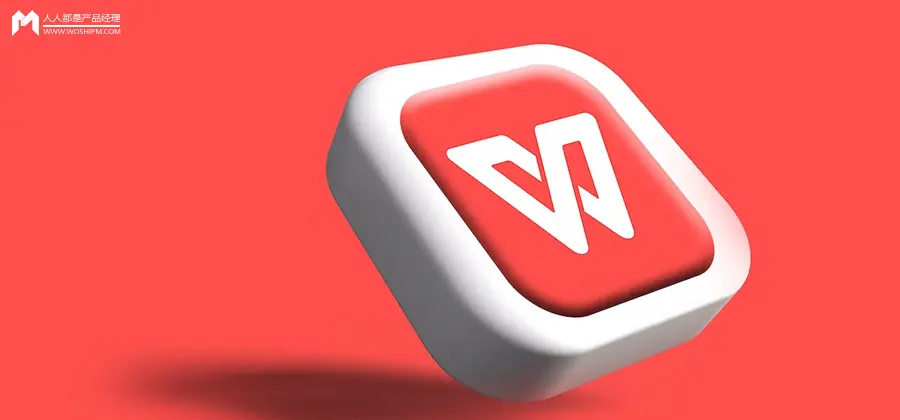
使用WPS和Word的最佳实践
在WPS和Word之间进行文档协作
- 使用通用格式进行共享:为了确保WPS和Word之间的文档协作顺畅,最好的做法是使用通用的文件格式。WPS Office支持将文件保存为Word格式(.docx),这样你可以轻松地与使用Microsoft Word的用户共享文件,并保证文件内容不丢失。
- 实时协作与云存储:如果文档需要多人共同编辑,可以使用WPS云文档功能或Word的OneDrive共享功能来进行实时协作。通过将文档上传至云端,团队成员可以随时查看和编辑文件,从而避免版本冲突。WPS和Word都支持实时保存和自动同步,可以提高协作效率。
- 保持一致的格式和样式:在跨平台协作时,确保团队成员使用一致的文档格式和样式。无论是WPS Office还是Microsoft Word,都应统一使用标准的字体、段落设置和页边距,以避免因不同的默认设置导致文件格式错乱。
使用通用格式(如PDF)进行共享
- PDF格式的优势:PDF文件格式在不同的操作系统和设备上都能保持一致的外观和排版。通过将WPS文件或Word文档保存为PDF格式,用户可以确保接收方查看到完全相同的文档内容,避免由于平台差异或软件版本不同而导致的格式错误。
- 转换为PDF:无论是WPS Office还是Word,都可以方便地将文档另存为PDF格式。在WPS Office中,点击“文件”菜单,选择“另存为”,然后选择“PDF格式”保存;在Word中,选择“文件”>“另存为”>“PDF”。这样可以将文档保留原样,适合用于最终版本的分享或打印。
- 确保文档不可编辑:PDF格式还具有保护文档不被随意修改的功能。对于需要保护版权或内容敏感的文档,使用PDF格式共享是一个有效的方法。PDF格式还能限制编辑、打印或复制,提供更高的安全性。
保证文件的兼容性和格式统一
- 统一使用.docx格式:为了确保WPS和Word之间的文件兼容性,最好使用
.docx格式,因为这是目前最普遍、最标准的文档格式。WPS Office和Word都能无缝支持这个格式,且在打开时不会出现格式错乱的情况。 - 检查文件格式:在与他人共享文件前,建议检查文件的格式。如果文件包含复杂的排版或特殊元素(如图表、公式等),确保文件保存为通用格式(如.docx或PDF)。这样可以减少打开文件时出现兼容性问题的风险。
- 避免使用特殊功能和样式:一些WPS Office或Microsoft Word的特殊功能可能不被对方软件支持,因此,尽量避免使用过多的自定义样式、字体或特效。如果必须使用这些功能,确保文档在保存为通用格式(如.docx或PDF)时不会失去关键信息或格式。
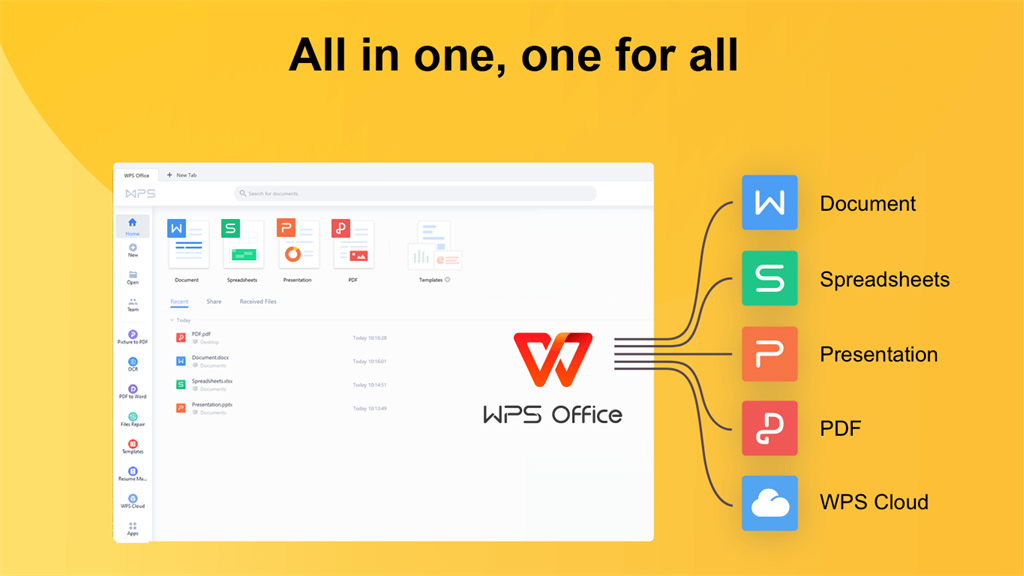
Word能打开WPS文件吗?
Word可以打开WPS文件,但前提是该文件保存为兼容格式(如.docx)。如果WPS文件使用WPS专有格式(.wps),Word可能无法直接打开,需先将文件转换为Word支持的格式。
如何将WPS文件转换为Word格式?
可以在WPS Office中打开文件,选择“另存为”选项,选择.docx格式保存文件。然后,Word即可打开该文件。
WPS文件和Word文件有什么区别?
WPS文件通常是WPS Office的专有格式,而Word文件则是Microsoft Word使用的标准格式(.docx)。二者的文件结构不同,但都可以用于文字处理。
如何在Word中打开WPS文件?
要在Word中打开WPS文件,首先需要将WPS文件转换为Word兼容格式,或使用WPS Office的“导出”功能将其保存为.docx文件,再通过Word打开。
WPS和Word是否能互相兼容?
WPS和Word可以互相兼容,但可能会出现格式兼容问题,尤其是当文件包含复杂的格式或特效时,转换后可能需要手动调整。
上一篇: WPS Office是用来做什么的?
最新文章
要下载WPS软件,访问WPS官网(wps.com)或在应用商店(Google...
要下载WPS办公软件,您可以访问WPS官网(https://www.wps.cn/...
要下载手机WPS办公软件,您可以在安卓设备上通过Google Play...
要下载WPS办公软件,您可以访问WPS官网(https://www.wps.cn/...
要下载WPS办公软件,您可以访问WPS官网(https://www.wps.cn/...
要下载WPS Office,您可以访问WPS官方网站(https://www.wps....

